
Рядок прогресу є графічне зображення, в PowerPoint, візуально представляє собою відсоток слайд-шоу, яке було завершено. Це також є хорошим індикатором кількості, що залишилася. Ось як створити індикатор виконання в Microsoft PowerPoint.
Ви можете вручну створити індикатор прогресу на вставка форми в нижній частині кожного слайда. Проблема з цим підходом є те, що вам необхідно виміряти довжину кожної форми на основі кількості слайдів в презентації. Крім того, якщо додати або видалити слайд, вам необхідно вручну повторити індикатор на кожен слайд в слайд-шоу.
Для того, щоб тримати все послідовні і заощадити серйозну головний біль, ви можете використовувати макрос створити індикатор прогресу. За допомогою цього макросу, індикатор буде автоматично підлаштовуватися в залежності від кількості слайдів в презентації.
Пов'язані: Макроси Роз'яснення: Чому Microsoft Office Файли можуть бути небезпечні
Спочатку, відкрити презентацію PowerPoint що ви хотіли б створити індикатор виконання. Після відкриття, натисніть на вкладку «Вид», потім виберіть «Макрос».

З'явиться «Макро» вікно. У текстовому полі нижче «Macro Name» введіть ім'я для нового макросу. Ім'я не може містити пробіли. Після того, як він увійшов, натисніть кнопку «Створити», або, якщо ви використовуєте Mac, натисніть на значок «+».
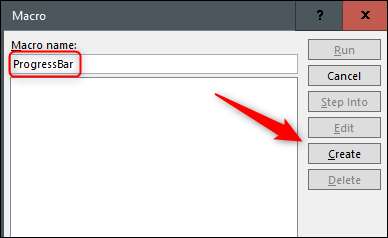
«Microsoft Visual Basic для додатків (VBA)» вікно тепер буде відкриватися. У редакторі, ви побачите цей код:
на південь від ProgressBar () End Sub
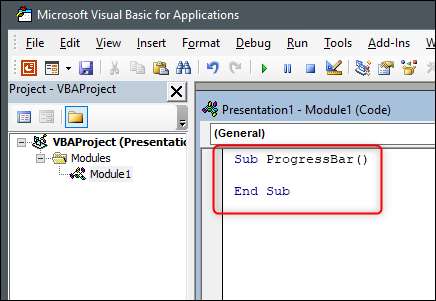
По-перше, помістіть курсор між двома рядками коду.
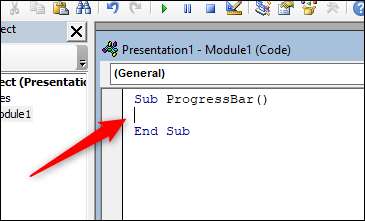
Потім скопіюйте і вставте цей код:
On Error Resume Next
З ActivePresentation
Для того щоб X = 1 До .Slides.Count
.Slides (Х) .Shapes ( "РВ"). Delete
Встановити S = .Slides ( Х) .Shapes.AddShape (msoShapeRectangle _
0, .PageSetup.SlideHeight - 12, _
Х * .PageSetup.SlideWidth / .Slides.Count, 12)
s.Fill.ForeColor.RGB = RGB (127, 0, 0)
s.Name = "РВ"
Далі X:
Кінець С
Після того, як він вставлений, ваш код повинен виглядати в редакторі.
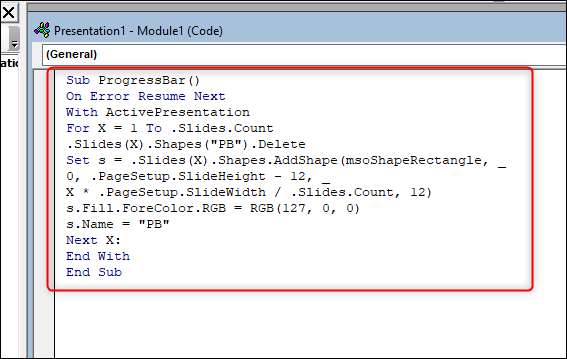
Примітка: Там немає розривів рядків тепер між першою і останньою рядком коди.
Тепер ви можете закрити вікно VBA. Назад в Microsoft PowerPoint, натисніть кнопку «Макроси» на вкладці «Вид» знову.

Потім виберіть ім'я макросу ( «ProgressBar» в нашому прикладі), щоб вибрати його, а потім натисніть кнопку «Виконати».
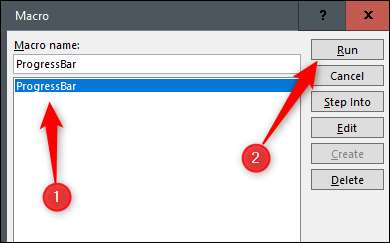
Індикатор прогресу тепер буде відображатися в нижній частині кожного слайда презентації.
Якщо видалити слайд, індикатор буде коригуватися автоматично. Якщо додати новий слайд, вам необхідно запустити макрос знову (View & Гт Macro & Гт Run). Це незначне незручність в порівнянні з регулювати все вручну.






